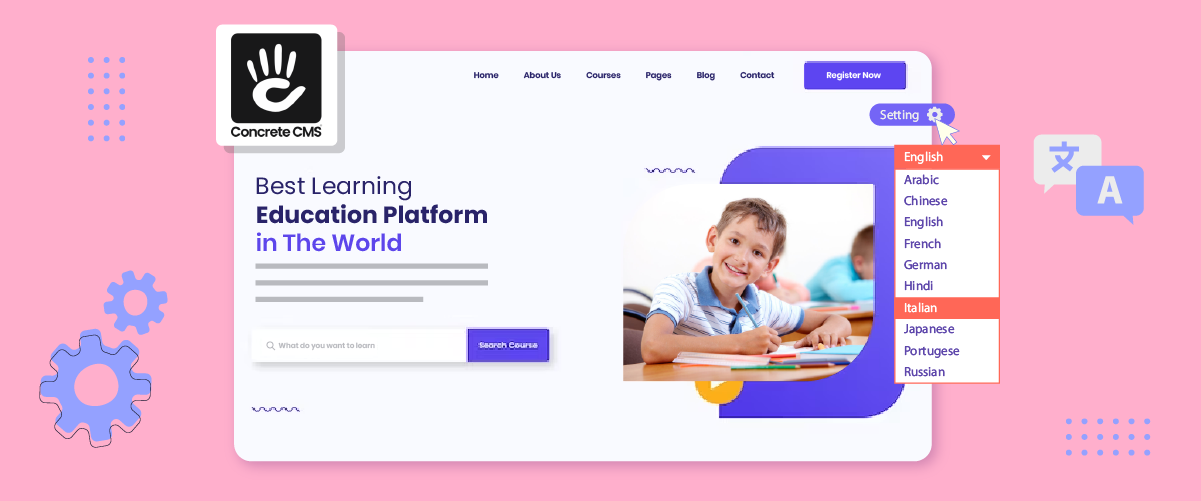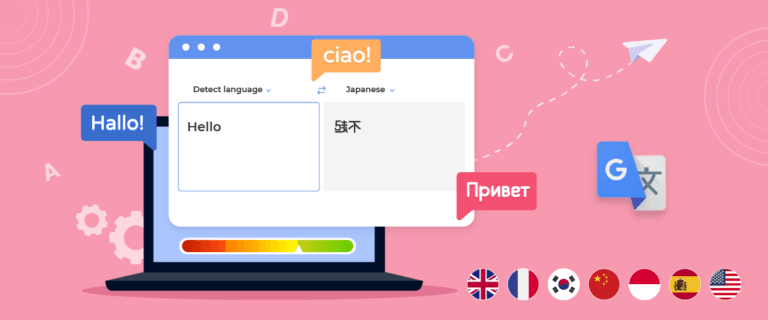Concrete CMS で作成された Web サイトをお持ちで、言語スイッチャーを追加したいですか?言語スイッチャーを設定すると、ユーザーが言語を切り替えるプロセスが簡素化されます。この機能は、国際的なユーザー ベースを持つ Web サイトで特に便利で、訪問者が好みの言語でプラットフォームを移動できるようになります。
Concrete CMSで言語スイッチャーを設定するには、通常、管理者はシステムの設定でサポートする言語を指定することから始めます。次に、ユーザーが好みの言語を選択するために使用できるドロップダウン メニューまたはボタンを追加します。自動翻訳サービスの 1 つを使用して、 Concrete CMSに言語スイッチャーを実装する方法を説明します。
Concrete CMSで言語スイッチャーをセットアップすることの重要性
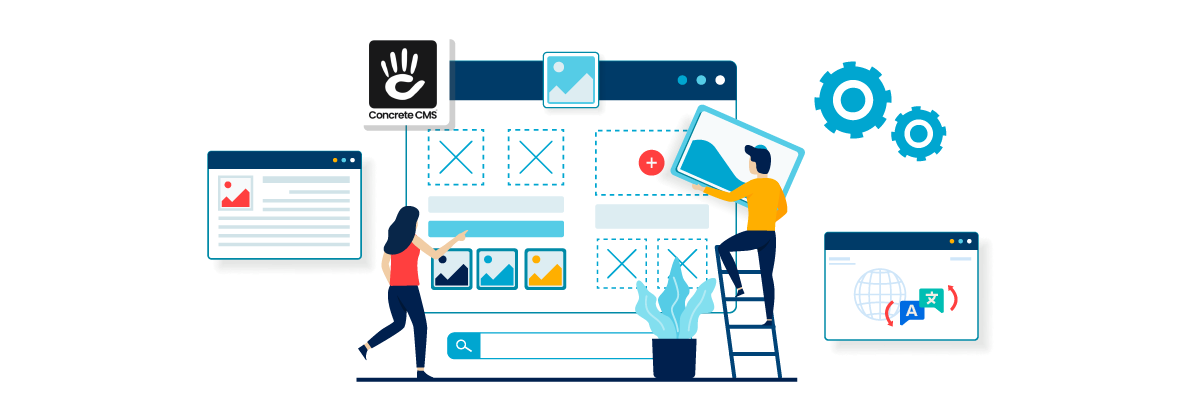
コンテンツを複数の言語で提供する必要性がますます重要になっています。 DeepL の最近の調査では、75%がローカライズされたコンテンツにより顧客エンゲージメントが大幅に向上することに同意していることが明らかになりました。
言語スイッチャーの実装は、コンテンツを翻訳し、Web サイト訪問者にとってよりパーソナライズされたエクスペリエンスを作成することです。これは、回答者の 96% がコンテンツ ローカリゼーションの取り組みからプラスの ROI (投資収益率) を観察したというデータから明らかです。
これらのデータを念頭に置くと、 Concrete CMS に言語スイッチャーを実装することは、放棄できない戦略的措置となります。そのため、この記事では、 Concrete CMS Web サイトに言語スイッチャーを設定する方法について説明します。
Concrete CMSで言語スイッチャーをセットアップする方法
多言語の Concrete CMS プラットフォームにおける言語変更機能の重要性を理解したところで、それを実装する方法について説明します。 Concrete CMS には、組織のニーズに合わせてカスタマイズできる言語管理システムが組み込まれています。
使用できる自動翻訳サービスの 1 つはLinguise。 Linguise使いやすい言語切り替え機能を提供し、 Concrete CMSを含むさまざまな一般的な CMS と統合。
Concrete CMS多言語の統合を容易にし、管理者が言語切り替え機能をサイトに迅速に追加できるようにします。 Concrete CMSの高度な機能とユーザーフレンドリーなインターフェイスを利用することで Concrete CMSにLinguiseインストールし、言語スイッチャーを設定する手順は次のとおりです
#1 Concrete CMS ドメインを登録する
まずは無料の Linguise アカウントを作成し、Web サイトのドメインを追加します。サブスクリプションを決定する前に、30 日間の無料トライアルを利用できます。

次に、ドメインの翻訳を承認する必要があります。 「https://」を含むドメイン名をコピーし、プラットフォームとして「Concrete CMS」を選択します。 Concrete CMS内で自動翻訳を設定するためのソース言語とターゲット言語を選択します。
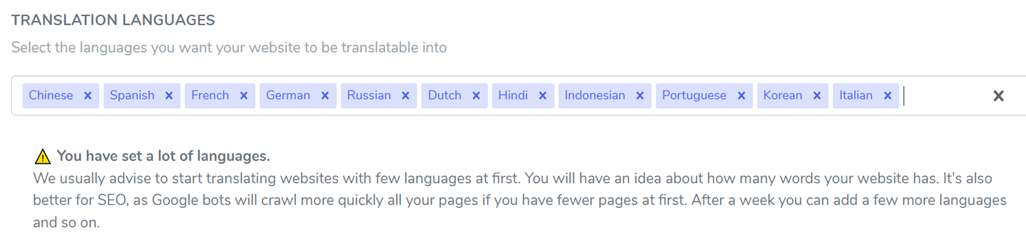
#2: Linguise スクリプトをアップロードして接続する
Concrete CMS がインストールされているサーバーに Linguise 翻訳スクリプトをアップロードする必要があります。提供されたリンクからスクリプトをダウンロードして解凍し、そのフォルダーを Concrete CMS インストールのルート ディレクトリに置きます。フォルダーの名前が「linguise」であることを確認してください。
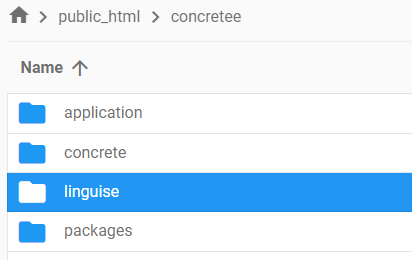
次に、 Linguise API キーをサーバー上の Configuration.php ファイルに挿入します。ファイルを開き、「REPLACE_BY_YOUR_TOKEN」を API キーに置き換え、一重引用符で囲みます。
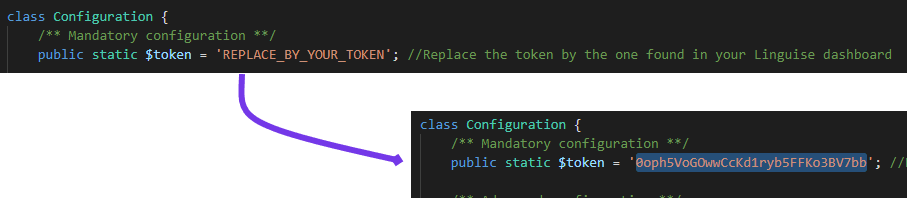
#3: Concrete CMS URL 書き換えを設定する
Concrete CMSでは、通常、URL 書き換えはデフォルトで有効になっています。そうでない場合は、ホスティング プロバイダーを通じて有効にすることができます。 「RewriteEngine on」行の後に特定のコードを追加して、.htaccess ファイルを更新します。これにより、言語固有の URL が構成されます。
<IfModule mod_rewrite.c>
RewriteEngine On
RewriteRule ^(af|sq|am|ar|hy|az|eu|be|bn|bs|bg|ca|ceb|ny|zh-cn|zh-tw|co|hr|cs|da|nl|en|eo|et|tl|fi|fr|fy|gl|ka|de|el|gu|ht|ha|haw|iw|hi|hmn|hu|is|ig|id|ga|it|ja|jw|kn|kk|km|ko|ku|ky|lo|la|lv|lt|lb|mk|mg|ms|ml|mt|mi|mr|mn|my|ne|no|ps|fa|pl|pt|pa|ro|ru|sm|gd|sr|st|sn|sd|si|sk|sl|so|es|su|sw|sv|tg|ta|te|th|tr|uk|ur|uz|vi|cy|xh|yi|yo|zu|zz-zz)(?:$|/)(.*)$ /concretee/linguise/linguise.php?linguise_language=$1&original_url=$2 [L,QSA]
RewriteCond %{REQUEST_FILENAME} !-f
RewriteCond %{REQUEST_FILENAME}/index.html !-f
RewriteCond %{REQUEST_FILENAME}/index.php !-f
RewriteRule . /concretee/index.php [L]
</IfModule>
#4: 言語スイッチャーを有効にしてカスタマイズする
フラグと代替 URL (SEO にとって重要) を含む言語スイッチャーを表示するには、 Linguise JS スクリプト リンクをすべての Concrete CMS ページにロードする必要があります。スクリプト リンクは、 Linguise ダッシュボードのドメイン設定の下にあります。

Concrete CMSにスクリプトをロードするには、コードを header.php ファイルまたはサイトのファイル内に挿入します。<head> [システムと設定] > [SEOと統計]に移動して、管理パネルのセクションを開きます。
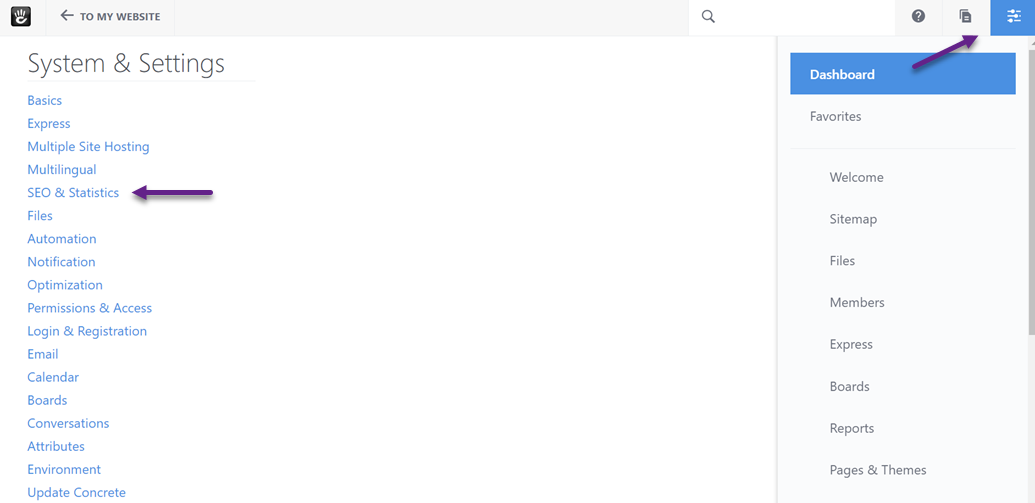
次に、それを「トラッキング コード」の下に追加します。
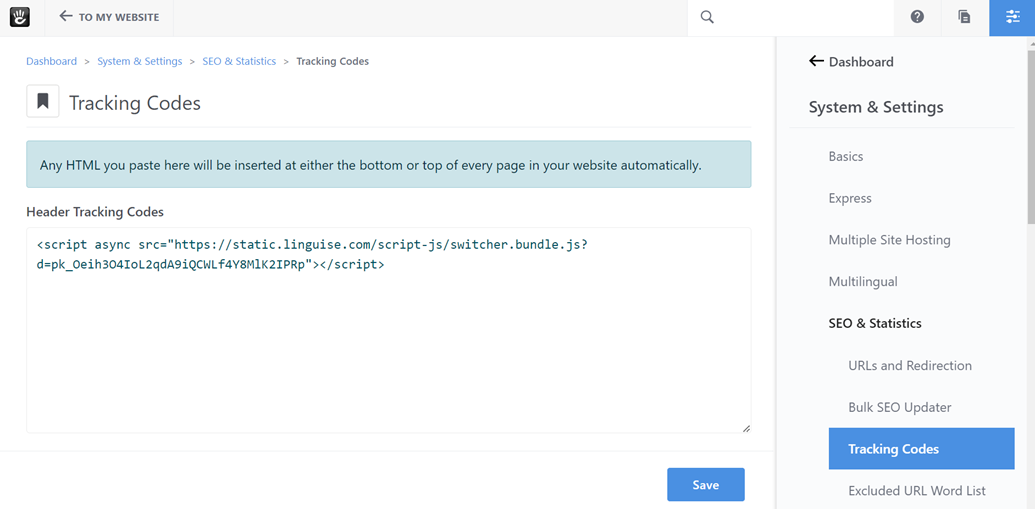
デフォルトでは、スイッチャーは右上隅に表示されます。
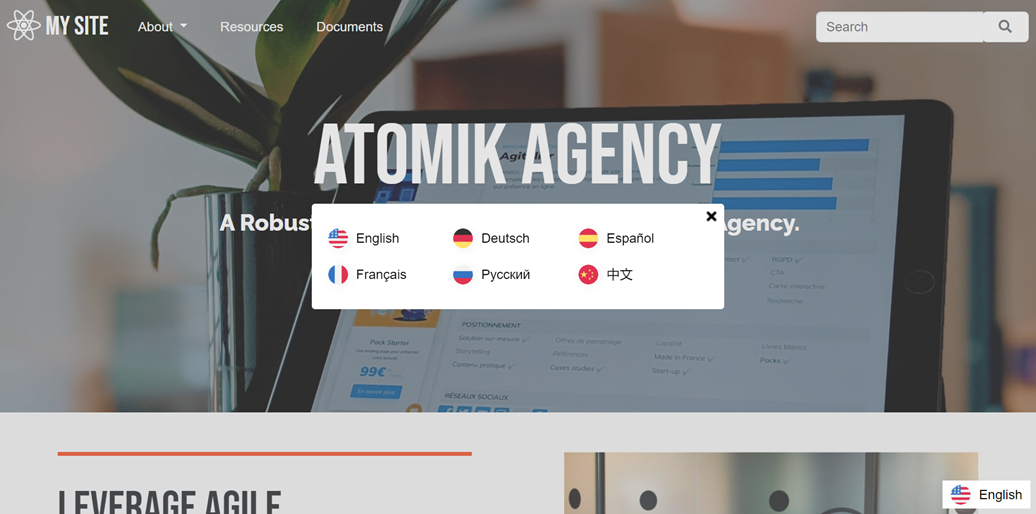
ただし、「言語フラグ表示」機能を使用してダッシュボードの外観をカスタマイズできます。
#5: メインディスプレイの設定
言語スイッチャーのセットアップを開始するには、 Linguiseの[設定] > [言語フラグ表示]。ここで、いくつかの設定を調整できます。
- フラグ アイコン スタイル:並べて表示、ドロップダウン メニュー、またはポップアップの 3 つの表示スタイルから選択します。
- 位置: Web サイト上の言語スイッチャーの位置を選択し、訪問者が簡単にアクセスできるようにします。
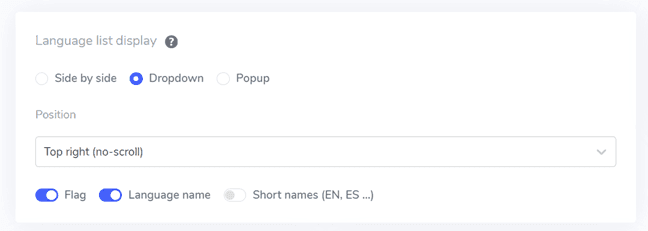
#6: 旗のデザインをカスタマイズする
メインディスプレイを設定した後、言語フラグのデザインをカスタマイズできます。
- 表示言語名: 「フランス語」「Français」など、国や言語に基づいて表示するかを決定します。
- 英語の国旗タイプ:このオプションを使用すると、米国英語とイギリス英語を区別でき、スペイン語、ポルトガル語、またはドイツ語にも同様に適用されます。
- 旗のスタイル:旗アイコンの形状を円形または長方形から選択します。
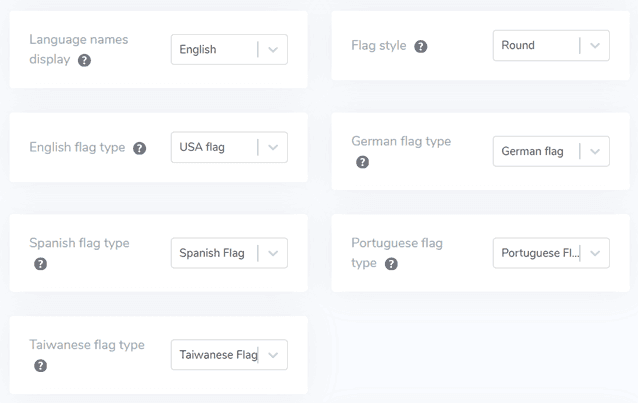
#7: 色とサイズを調整する
次に、フラグの色とサイズをカスタマイズできます。
- Flag border-radius:長方形のフラグの半径をピクセル単位で設定します。
- 言語名の色:言語名を表示するデフォルトのテキストの色を選択します。
- ポップアップ言語の色:ポップアップまたはドロップダウンの言語タイトルのテキストの色を指定します。
- 旗のサイズ:旗のアイコンのサイズを調整します。
- 言語名のホバー色:言語名のホバー色を設定します。
- ポップアップ言語のホバー色:ポップアップまたはドロップダウンの言語タイトルのホバー色を定義します。
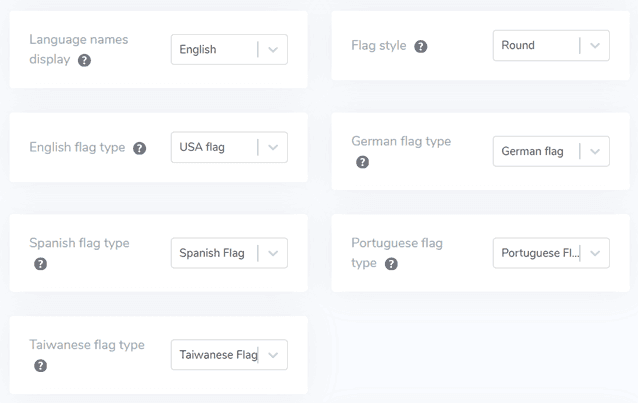
#8: フラグボックスシャドウを追加する
最後に、フラグ ボックスの影の設定をカスタマイズできます。
- 最初のオプションは、Web サイトに表示される旗アイコンに影の効果を追加します。
- 2 番目のオプションは、ユーザーが言語フラグの上にマウスを移動したときの影の効果を制御します。
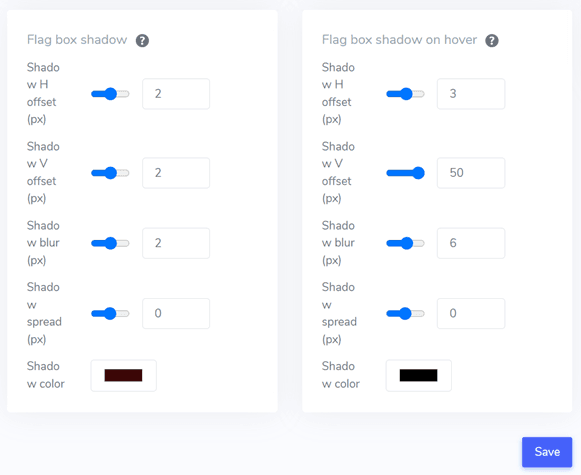
設定に満足したら、 「保存」を変更を適用します。 Concrete CMS にアクセスして、言語スイッチャーが期待どおりに動作していることを確認し、その外観をプレビューします。
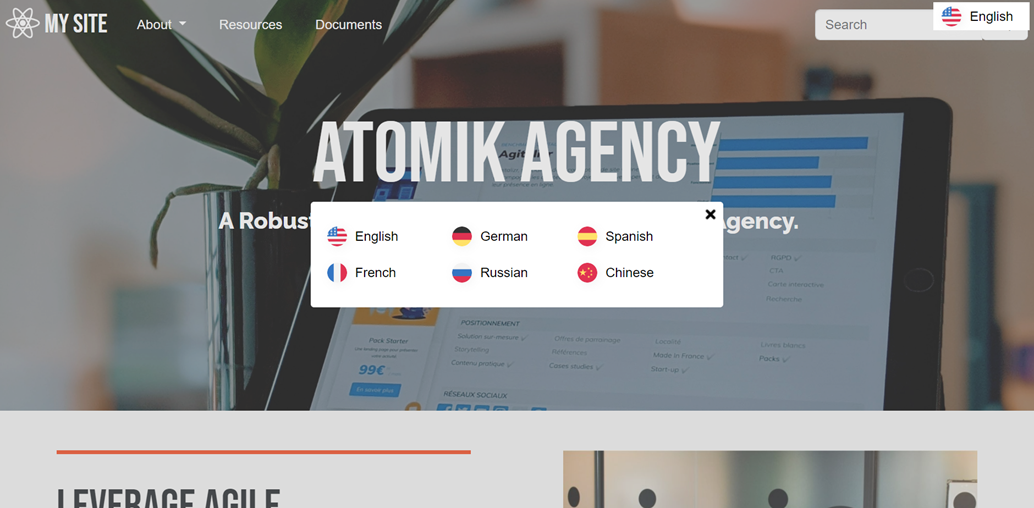
サイトをドイツ語などの追加言語に翻訳することもできます。
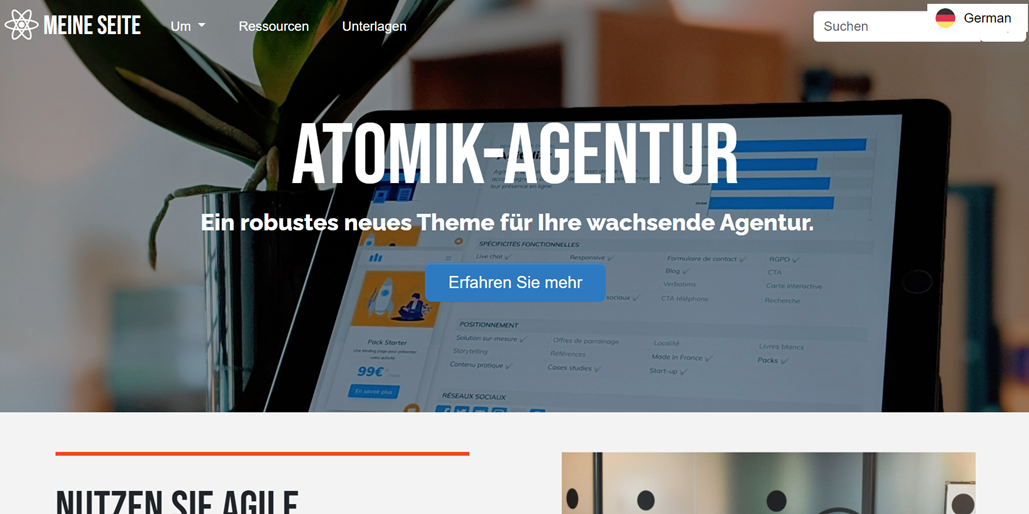
Concrete CMSで言語スイッチャーを最適化するためのベスト プラクティス
Concrete CMS の言語スイッチャーを最適化すると、多言語環境でのユーザー エクスペリエンスが向上します。以下は、プラットフォームの言語スイッチャーを改善するための重要なヒントです。
言語名と言語フラグの使用
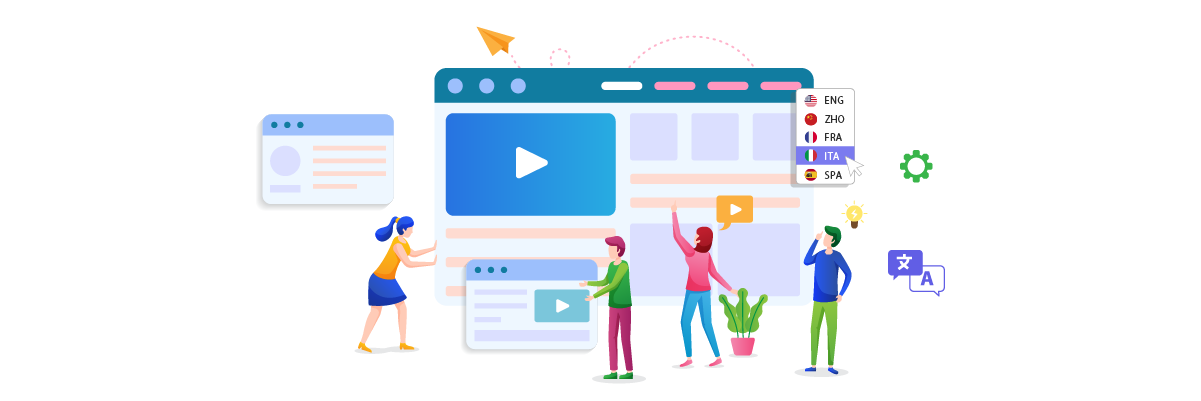
言語名とフラグ アイコンを組み合わせると、言語スイッチャーをより使いやすくする効果的な方法になります。このアプローチは 2 つの視覚的な手がかりを提供し、ユーザーが選択する言語を迅速に特定して選択できるようにします。言語名は明確さを提供し、国旗は視覚的な参照を提供するため、特に国旗が異なる複数の国で言語が使用されている場合に、ユーザーが選択しやすくなります。
たとえば、 Concrete CMS サイトが世界中の電子商取引ユーザーに対応しており、言語に「🇺🇸 English」、「🇫🇷 Français」、「🇩🇪 Deutsch」を組み合わせている場合、スイッチャーを使用すると、ユーザーが簡単に見つけられるようになります。ユーザーの好みの言語に対応し、ショッピング体験を向上させ、サイト内を簡単に移動できるようにします。
認識可能な旗のアイコン
たとえ小さいサイズでも簡単に認識できる、明確で高品質な旗アイコンを使用することが不可欠です。これらのアイコンは、ユーザーがテキストを読まなくても自分の言語をすばやく識別するのに役立ちます。必要に応じて、国ではなく言語を表す文化的に敏感なアイコンを選択することが重要です。たとえば、アラビア語のような広く話されている言語には、国旗を選択するよりも中立的な記号を使用する方が適切な場合があります。
たとえば、世界的な旅行代理店向けに設計された Concrete CMS プラットフォームでは、スペイン語にはスペイン国旗、フランス語にはカナダ国旗、英語などの広く話されている言語には地球アイコンを使用することがあります。これにより、アイコンが明確かつ直感的になり、ユーザーが旅行パッケージを検討する際に好みの言語を簡単に選択できるようになります。
戦略的に言語を切り替える
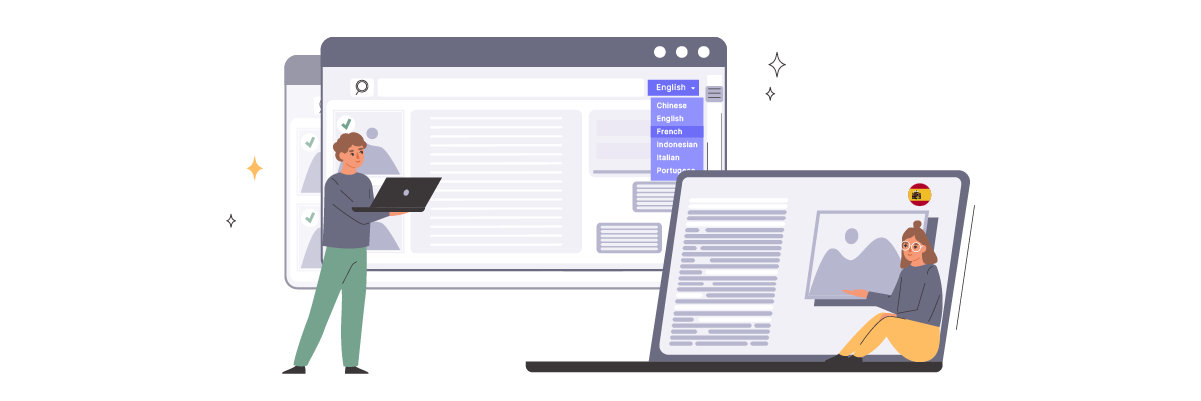
言語スイッチャーは、インターフェイスを乱雑にせずに、ユーザーが簡単に表示できアクセスできる場所に配置する必要があります。一般的な配置オプションには、サイトのヘッダー、フッター、またはメイン ナビゲーション メニューが含まれます。ユーザーがサイトのどこにいても見つけられるように、すべてのページにわたる配置の一貫性が重要です。
たとえば、 Concrete CMS サイトでは、スイッチャーをヘッダーの右上隅に配置して、ユーザーがページをスクロールしてもスイッチャーが表示されたままになるようにすることができます。モバイルの場合、ハンバーガー メニューに統合することで、スペースを節約しながらアクセシビリティを維持できます。
ページ間で一貫性を維持する
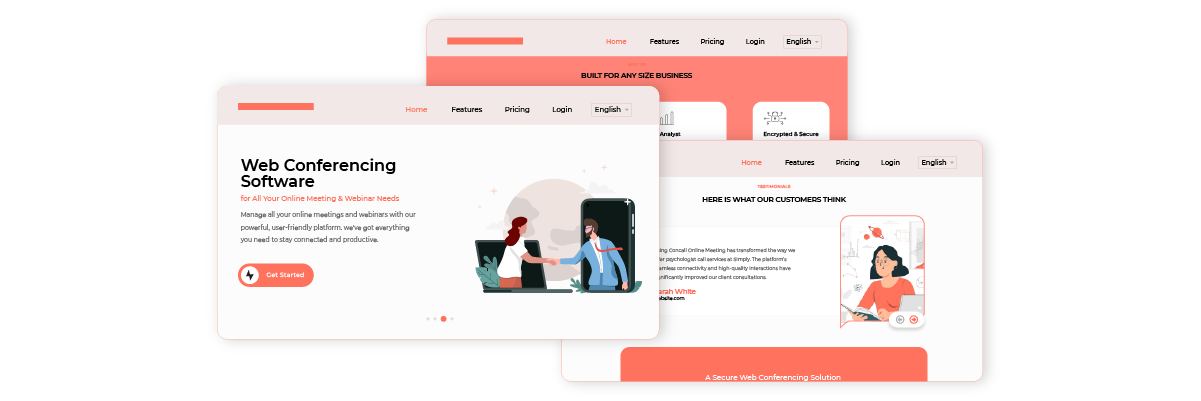
外観と機能の一貫性を維持することが重要です。言語スイッチャーはすべてのページで同じように動作する必要があり、ユーザーが言語を切り替えても、コンテンツが新しい言語に翻訳された状態で同じページに留まる必要があります。これにより、ユーザーのワークフローが改善され、ナビゲーションがより直観的になります。
たとえば、ドロップダウン言語スイッチャーは、ホームページ、連絡先ページなどで一貫して表示されます。これにより、ユーザーは素材内での位置を失うことなく、言語をシームレスに変更できるようになります。
結論
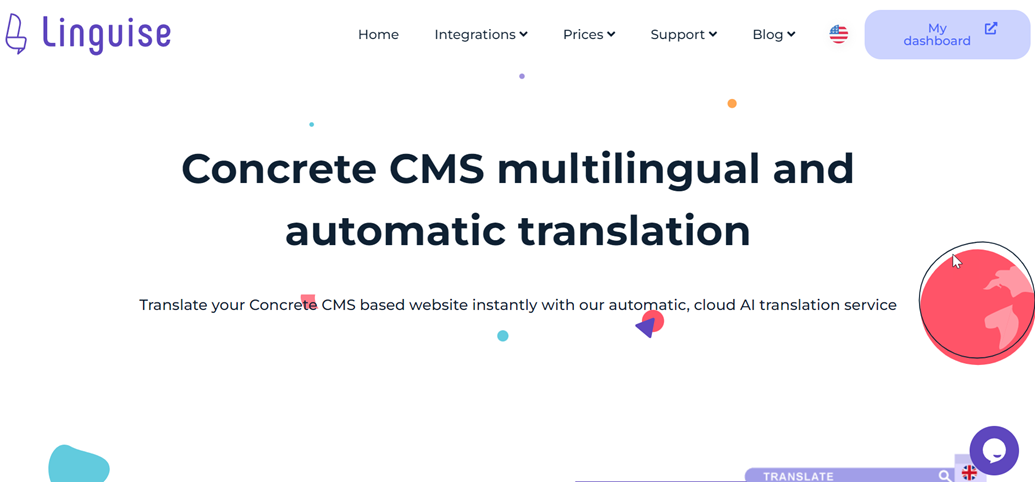
言語スイッチャーを設定し、 Concrete CMS に自動翻訳を、ユーザーにシームレスな多言語エクスペリエンスを提供できます。このガイドで説明されている手順に従って、言語スイッチャーを統合し、サイトのニーズに合わせてカスタマイズできます。
言語スイッチャーを効果的に最適化すると、ユーザー エクスペリエンスとエンゲージメントが向上します。まず、 Linguiseアカウントにサインアップし、それをConcrete CMSサイトと統合し、好みに基づいて言語セレクターを構成します。これにより、訪問者は好みの言語でプラットフォームを簡単に移動できるようになります。